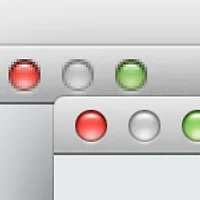들어가기 전에
이 글은 앞서 블로그에 올린 "OS X 10.9 매버릭스 USB 설치 디스크 만들기 및 클린 설치 방법'의 붙임 자료용으로 작성한 것입니다, 시스템에 OS X 매버릭스를 클린 설치할 때 나타나는 문제점을 해결하는 방법을 담고 있습니다.
OS X 매버릭스를 클린설치 했을 때 나타나는 문제점
맥 앱스토어에서 구매한 OS X 매버릭스(혹은 시중에 돌아다니는 GM 버전)를 USB 디스크에 담은 다음 '클린 설치'를 하게 되면 복구 파티션을 생성하지 않습니다. 이는 크게 세 가지 불편함을 야기할 수 있는데, 먼저 로컬 디스크에 별도의 복구 파티션이 없기 때문에 시스템에 문제가 생겼을 때를 대비해 항상 사용자 곁에 USB 디스크를 준비해 두어야 합니다.
또 다른 불편함은 복구 파티션이 있어야만 정상적으로 작동하는 '나의 Mac 찾기(Find My Mac)'와 'FileVault' 기능을 제대로 사용할 수 없다는 점입니다. ▼
즉 세 가지 문제 모두 복구 파티션이 없기 때문에 발생하는 문제입니다. 반대로 복구 파티션만 만들 수 있으면 이 세 가지 문제를 모두 해결할 수 있다는 의미가 됩니다.
인터넷 검색을 통해 해결책을 찾던 중 맥루머스에서 'Dalton63841'이라는 닉네임으로 활동하는 회원이 만든 스크립트 파일로 클린 설치를 하더라도 복구 파티션을 생성할 수 있다는 것을 발견했습니다. ▼
방법을 전해드리기에 앞서 주의사항이 있습니다.
• 만약의 사태에 대비해 중요한 파일은 반드시 사전에 백업해두시기 바랍니다.
• 두 개나 그 이상의 디스크로 '퓨전 드라이브' 또는 레이드를 구성한 경우 스크립트가 적상적으로 작동하지 않습니다.
차후 퓨전 드라이브가 구성되어 있는 상태에서도 스크립트 혹은 터미널 명령어를 적용할 수 있는 방법을 찾게 되면 내용을 보강하도록 하겠습니다.
사전 준비
1. (맥 앱스토어에서 OS X 매버릭스를 구매하고 내려받았다는 가정 하에) 응용 프로그램 폴더에 있는 'OS X Mavericks 설치' 앱을 우클릭 한 다음 '패키지 내용 보기' 항목을 선택합니다. ▼
2. Contents > SharedSupport 폴더에 들어가면 InstallESD.dmg 파일이 있습니다. option 키를 누른 상태에서 해당 파일을 드래그해 데스크탑이나 적당한 폴더로 복사합니다. ▼
3. 다음 링크를 통해 Recovery Editor 앱을 내려받습니다. 복구 파티션과 관련된 일련의 애플스크립트가 앱 형태로 제작된 것 입니다.
복구 파티션 생성 방법
1. 위 링크에서 내려받은 앱을 실행하면 4개의 버튼이 달린 메인 윈도우가 나타납니다. ▼
1) 시스템에 복구 파티션이 있는지 검사하는 버튼입니다.
2) 용량 절약 등의 이유로 복구 파티션을 삭제할 때 이용하는 버튼입니다.
3) 복구 파티션을 새로 생성하거나 구 운영체제에 기반한 복구 파티션을 최신 버전(매버릭스)의 복구 파티션으로 업데이트할 수 있는 버튼입니다. 이때 생성되는 복구 파티션의 용량은 '공장 초기화' 상태와 동일한 650MB입니다.
4) 기본적으로 3번과 같은 기능을 수행하지만 복구 파티션의 용량을 5.5기가로 확장해 OS X 설치 디스크를 통째로 저장한다는 점에서 차이가 있습니다. 파티션을 생성하는 시간이 굉장히 오래 걸리며, 용량을 많이 차지한다는 단점을 가지고 있습니다.
2. 우리가 이번에 이용할 기능은 세 번째 버튼입니다. 잠깐! 버튼을 누르기 전에 중요한 파일이 제대로 백업됐는지 다시 한번 살펴보시기 바랍니다.
3. 버튼을 클릭하면 InstallESD.dmg 파일을 선택하는 창이 나타납니다. 앞서 매버릭스 설치 패키지에서 별도로 복사해 둔 파일을 선택해 주시기 바랍니다. ▼
4. 작업을 마치는 데 몇 분의 시간이 소요될 수 있다는 안내 메시지가 나타납니다. ▼
5. 복구 파티션을 성공적으로 생성했다는 안내 메시지가 나타납니다. ▼
최종 확인
1. 시스템 전원을 끈 다음 option 키를 누른 상태에서 전원 키를 눌러 화면에 복구 파티션이 제대로 표시되는지 확인하시기 바랍니다. ▼
2. 마지막으로 시스템 환경설정 > iCloud 에서 '나의 Mac 찾기'가 정상적으로 활성화되는지 확인합니다. ▼
클린 설치를 하신 분들이 이 방법으로 '복구 파티션'을 매끄럽게 '복구'하시길 바라겠습니다. 또 스크립트를 만든 'Dalton63841'님에게도 감사의 마음을 전합니다.
참조 및 스크립트 배포 출처
• Dalton63841 - Recovery Editor app
• 애플 - OS X 복구
관련 글
• OS X 10.9 매버릭스(Mavericks) USB 설치 디스크 만들기 및 맥에 '클린 설치'하는 방법
• 애플 순정 USB 메모리(Lion USB Thunb Drive) 쓰기 방지 해제 및 초기화
• 구형 맥에 퓨전 드라이브를 활성화하는 자세한 방법 소개
• 애플, OS X 매버릭스 GM 버전 배포 개시. '정식 출시 준비 완료'